مایکروسافت اکسل برنامه: نتایج متوسط
هنگامی که با جداول کار می کنید، موارد اغلب وجود دارد که، علاوه بر کل کل، لازم است که با تداخل های میانجی وارد شوید. برای مثال، در جدول فروش کالاها برای ماه، که در آن هر خط فردی مقدار درآمد حاصل از فروش یک نوع خاص از محصول را در هر روز نشان می دهد، می توانید روزانه خرده فروشی های روزانه را از فروش تمام محصولات اضافه کنید و در انتهای جدول کل درآمد ماهانه شرکت را نشان می دهد. بیایید بیاموزیم که چگونه در مجموع مایکروسافت اکسل را به صورت زیر اضافه کنیم.
شرایط استفاده از تابع
اما، متاسفانه، تمام جداول و مجموعه داده ها برای اعمال تابع توزیعی به آنها مناسب نیستند. شرایط اصلی عبارتند از:
- جدول باید فرمت یک منطقه سلولی منظم باشد؛
- عنوان جدول باید از یک خط تشکیل شده و در خط اول ورق قرار گیرد؛
- جدول نباید حاوی ردیف با داده های خالی باشد.
ایجاد زیرمجموعه ها
برای ایجاد زیرمجموعه، به تب "داده" در اکسل بروید. هر سلول در جدول را انتخاب کنید. پس از آن، بر روی دکمه "زیرمجموعه" کلیک کنید، که بر روی نوار در بلوک ابزار "ساختار" واقع شده است.
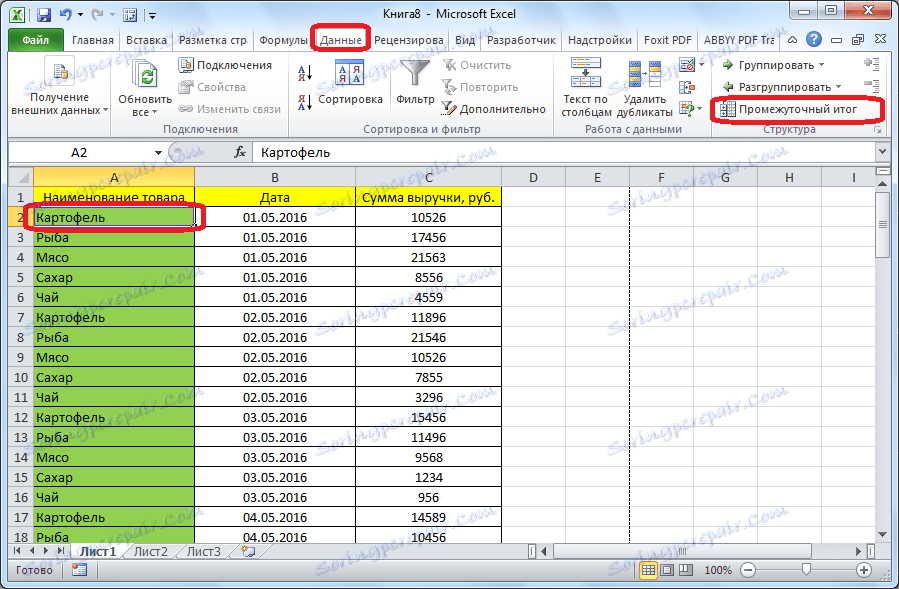
بعد، یک پنجره باز می شود که در آن شما نیاز به پیکربندی مشتق مقادیر زیر را دارید. در این مثال، ما باید مجموع درآمد برای هر کالا را برای هر روز مشاهده کنیم. مقدار تاریخ در ستون همان نام واقع شده است. بنابراین، در قسمت "با هر تغییر در" ستون "تاریخ" را انتخاب کنید.
در قسمت "عملیات" مقدار "مقدار" را انتخاب کنید، زیرا ما باید دقیقا همان مقدار را در روز مطابقت دهیم. علاوه بر مقدار، بسیاری از عملیات دیگر نیز در دسترس هستند، از جمله:
- کمیت؛
- حداکثر؛
- کمترین؛
- کار
از آنجا که مقادیر درآمد در ستون "مقدار درآمد، روبل" نمایش داده می شود، سپس در فیلد "اضافه کردن بالغ بر"، آن را از لیست ستون های این جدول انتخاب می کنیم.
علاوه بر این، اگر تنظیم نشده باشد، در کنار پارامتر "جایگزینی مجموعهای فعلی"، باید تیک را تنظیم کنید. این اجازه می دهد، هنگام شمارش یک جدول، اگر شما برای اولین بار محاسبات متناظر با آن را انجام ندهید، نباید چندین بار رکورد کل یکسان را کپی کنید.
اگر جعبه "پایان صفحه بین گروه ها" را تایپ کنید، و سپس در هنگام چاپ، هر بلوک جدول با مجموعهای میانگین در یک صفحه جداگانه چاپ می شود.
اگر جعبه کنار مقدار "Totaled under data" را علامت بزنید، زیرمجموعه ها تحت یک بلوک از خط ها تعیین می شوند، مجموعی که در آنها محاسبه می شود. اگر این کادر را بردارید، نتایج در بالای خطوط ظاهر می شود. اما در حال حاضر کاربر خود را تعیین می کند که چقدر راحت است. برای اکثر افراد، جمع کردن زیر ردیف ها راحت تر است.
پس از اتمام تمام تنظیمات زیر، بر روی دکمه "OK" کلیک کنید.
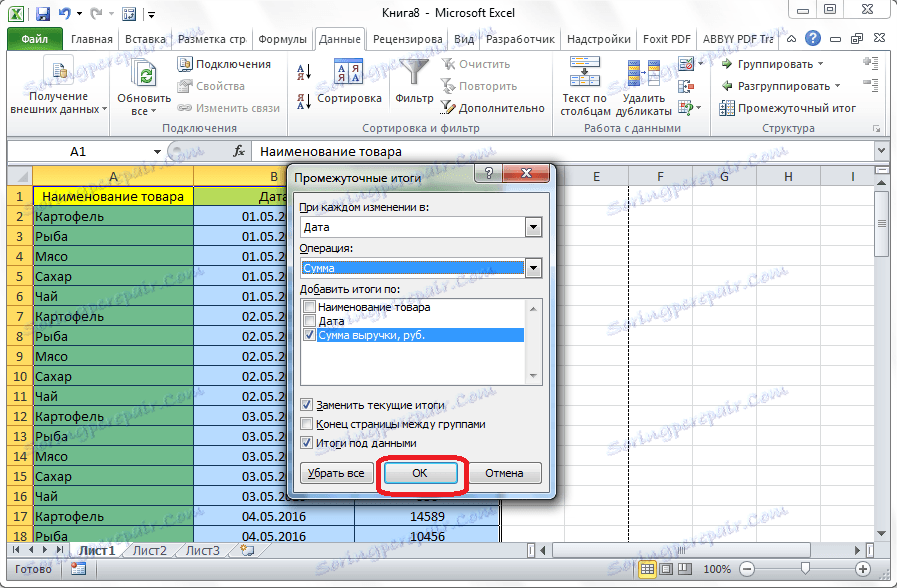
همانطور که می بینید، زیرمجموعه ها در جدول ما ظاهر می شود. علاوه بر این، تمام گروههای خطوط متحد شده توسط یک نتیجه متوسط می توانند به سادگی با کلیک کردن بر روی علامت منفی در سمت چپ جدول، در مقابل گروه خاص، به حداقل برسند.
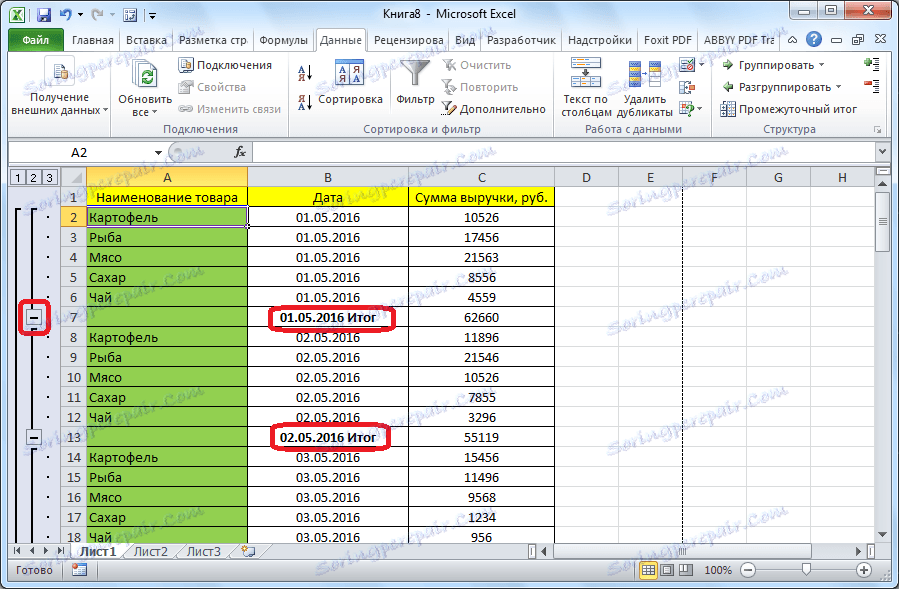
بنابراین، می توان تمام ردیف ها را در یک جدول فروخت، و تنها مجموع های متوسط و بزرگ را قابل مشاهده می کند.
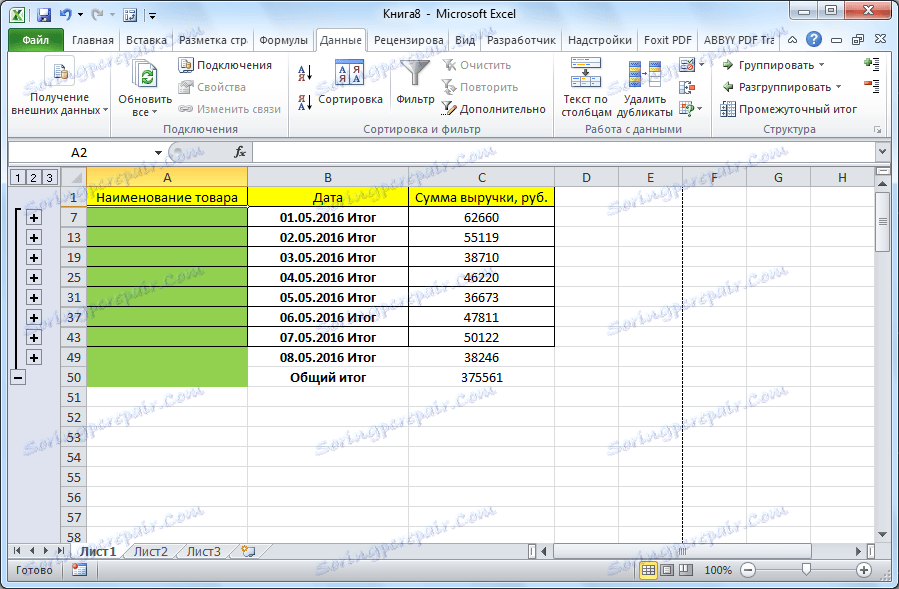
همچنین لازم به ذکر است که هنگام تغییر داده ها در ردیف جدول، کل حجم به صورت خودکار دوباره محاسبه می شود.
فرمول "نتایج موقت"
علاوه بر این، امکان نمایش نصیحت ها از طریق یک دکمه روی نوار وجود دارد، اما با استفاده از این امکان برای تماس با یک عملکرد خاص از طریق دکمه تابع Insert وجود دارد. برای انجام این کار ابتدا بر روی سلول کلیک کنید که زیرمجموعه نمایش داده می شود، بر روی دکمه مشخص شده که در سمت چپ نوار فرمول قرار دارد کلیک کنید.
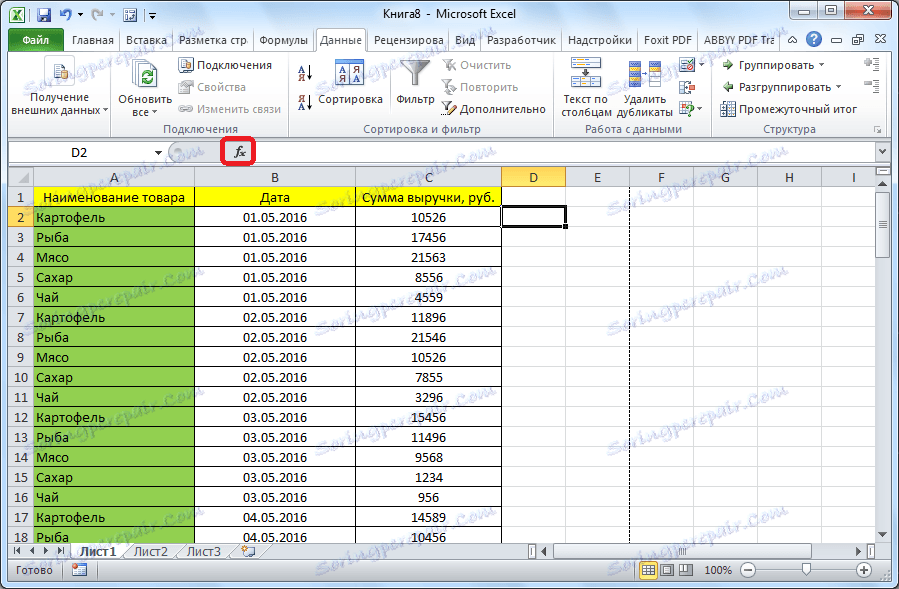
جادوگر تابع باز می شود. در میان لیستی از توابع ما به دنبال عبارت "INTERIM نتایج." آن را انتخاب کنید و روی دکمه "OK" کلیک کنید.
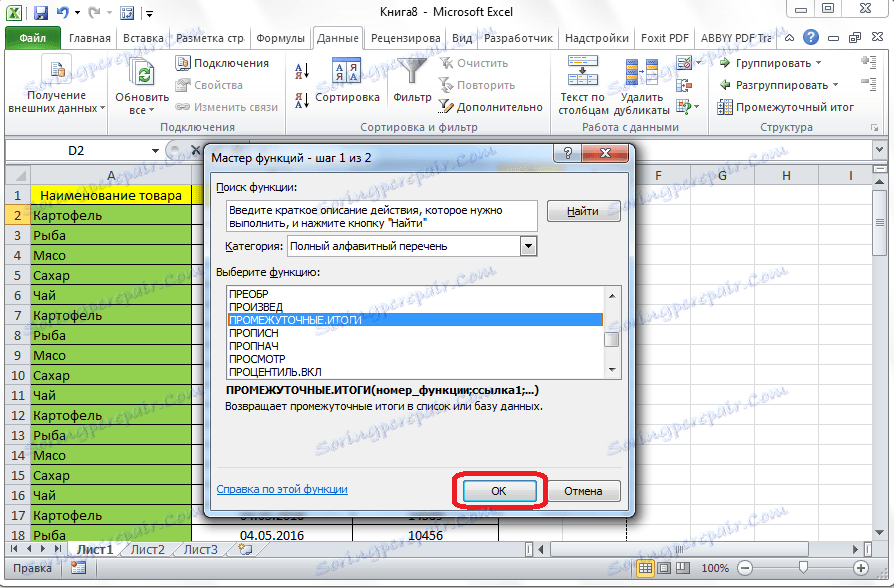
یک پنجره باز می شود که در آن شما نیاز به وارد کردن آرگومان تابع دارید. در خط "تعداد عملکرد" شما باید شماره یکی از یازده نوع پردازش داده را وارد کنید، یعنی:
- میانگین محاسبات؛
- تعداد سلولها؛
- تعداد سلول های پر شده؛
- حداکثر مقدار در آرایه داده انتخاب شده.
- حداقل مقدار؛
- تولید اطلاعات در سلول؛
- انحراف معیار نمونه؛
- انحراف معیار کل جمعیت؛
- مقدار؛
- واریانس در نمونه؛
- پراکندگی در جمعیت عمومی.
بنابراین، ما در زمینه شماره اقداماتی را که می خواهیم در یک مورد خاص اعمال کنیم، وارد کنیم.
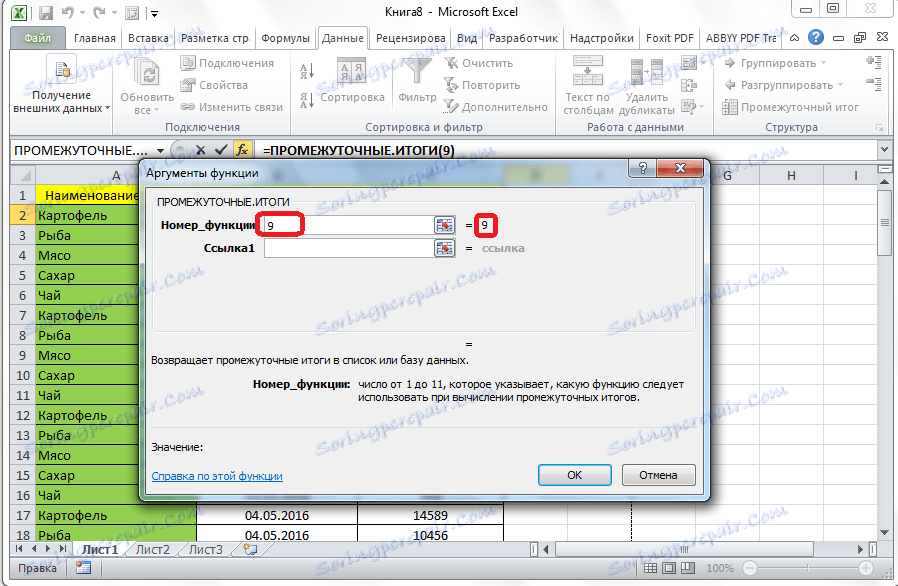
در ستون "لینک 1" شما باید یک لینک را به آرایه ای از سلول هایی که میخواهید مقادیر متوسط آن را تعیین کنید، مشخص کنید. حداکثر چهار آرایه جداگانه مجاز می باشند. هنگام اضافه کردن مختصات به طیف وسیعی از سلول ها، بلافاصله یک پنجره ظاهر می شود تا بتوانید محدوده بعدی را اضافه کنید.
از آنجایی که در تمامی موارد، دستیابی به محدوده مناسب نیست، شما می توانید به سادگی بر روی دکمه واقع در سمت راست فرم ورود کلیک کنید.
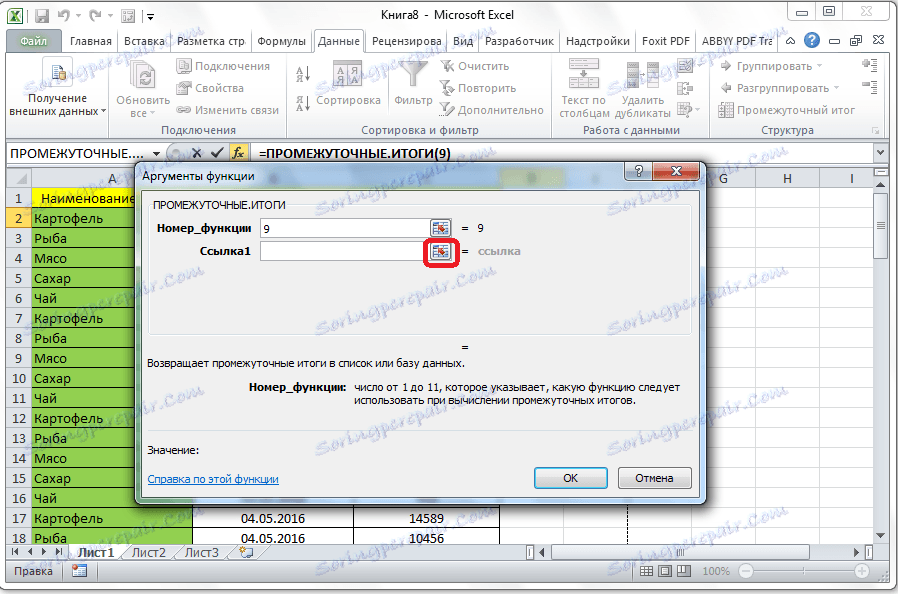
در این مورد، پنجره استدلال عملکرد به حداقل میرسد. حالا شما می توانید آرایه داده مورد نظر را با مکان نما انتخاب کنید. پس از آن به طور خودکار به فرم وارد شده، بر روی دکمه واقع در سمت راست آن کلیک کنید.
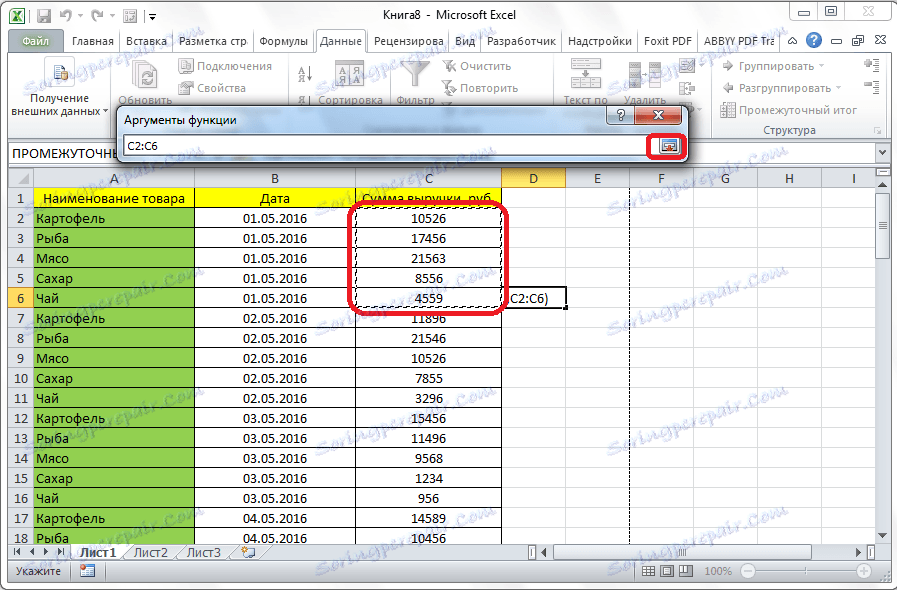
پنجره argument function باز می شود اگر شما نیاز به اضافه کردن یک آرایه داده یا بیشتر دارید، الگوریتم مشابهی را که در بالا توضیح داده شد اضافه کنید. در مورد مخالف، بر روی دکمه "OK" کلیک کنید.
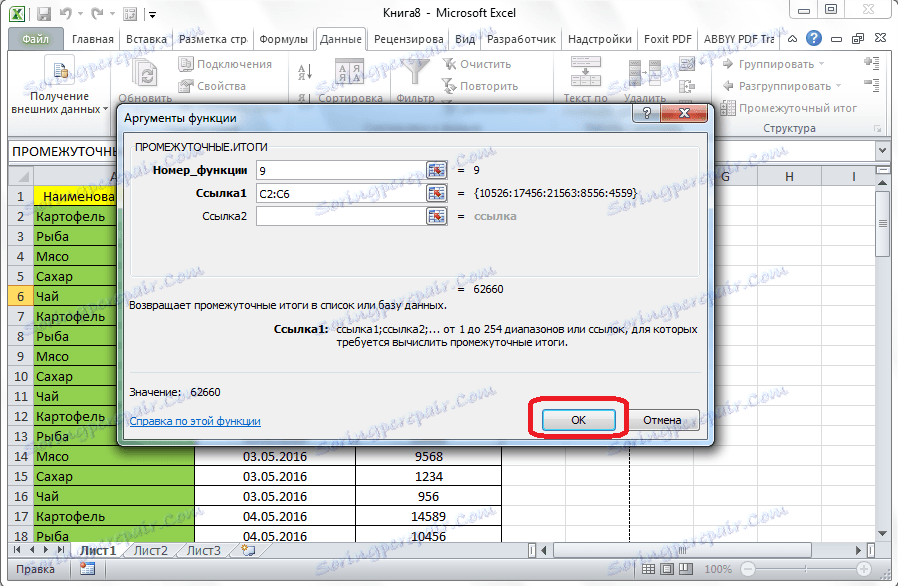
پس از آن، کل مقادیر محدوده داده انتخاب شده در سلول تشکیل شده در فرمول تشکیل می شود.
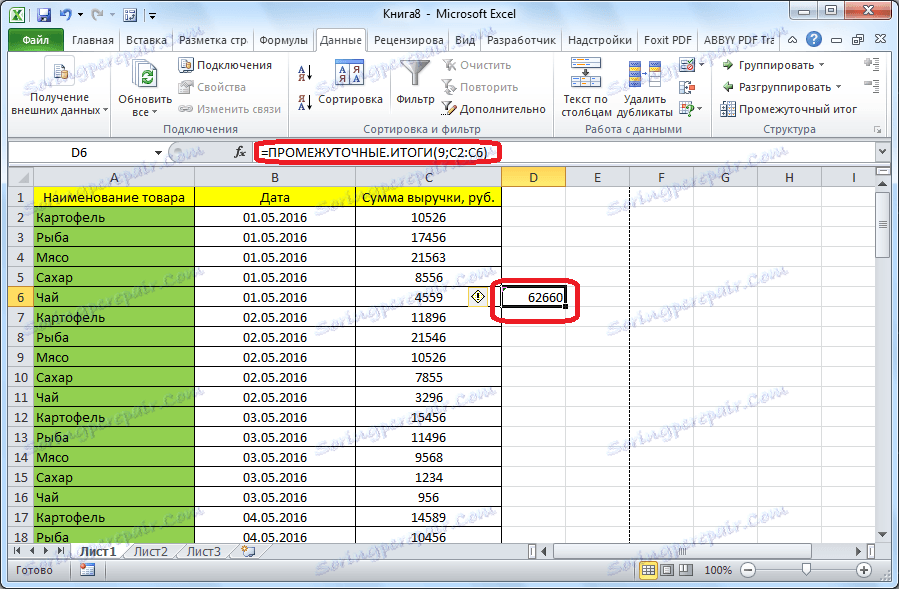
نحو این عملکرد به شرح زیر است: "نتایج متقابل. (تابع_نامیدن؛ آدرس array_address). در مورد خاص ما، فرمول به صورت زیر خواهد بود: "INTERMEDIATE. RESULTS (9؛ C2: C6)". این تابع، با استفاده از این نحو، می تواند به صورت دستی وارد سلول ها شود، بدون تماس با تابع جادوگر. فقط، شما نباید فراموش کنید، علامت "=" را در مقابل فرمول در سلول قرار دهید.
همانطور که می بینید، دو روش اصلی برای تشکیل کل زیر وجود دارد: از طریق یک دکمه روی نوار و از طریق یک فرمول خاص. علاوه بر این، کاربر باید تعیین کند که کدام مقدار به عنوان یک نتیجه نمایش داده شود: مجموع، حداقل، میانگین، حداکثر ارزش و غیره